| 4.3. Выравнивание | ||
|---|---|---|
 |
4. Инструменты преобразования |  |
Инструмент выравнивания полезен, когда нужно выровнять слои разного размера по какому-либо объекту изображения. Когда инструмент активен, курсор мышки превращается в руку. При нажатии на слой этот слой выбирается для перемещения. Держа клавишу Shift, можно выбрать много слоёв. У выбранных слоёв будут маленькие квадраты по углам. Разные параметры управляют тем, как слой будет перемещатся и по чему он будет выравниваться. Объект, по которому надо выровнятся, называется целью.
Инструмент можно вызвать несколькими способами :
Через меню изображения: → → .
Инструмент также можно вызвать, нажав на пиктограмму:

или с помощью клавиши быстрого доступа Q.
Можно выбрать много слоёв, держа клавишу Shift при нажатии на слой.
![[Подсказка]](../images/tip.png)
|
Подсказка |
|---|---|
|
Иногда легче выделить много слоёв эластичным выделением: нажмите где-нибудь вне нужного слоя и переместите курсор. Теперь каждый слой, полностью охваченный выделением, становится выделенным. Заметьте, что теперь нет первого объекта, по которому можно выровнять выделенные слои. |
Чтобы вызвать параметры инструмента, нажмите дважды на пиктограмму
инструмента
 .
.
Это цель - объект, по которому выровняется выделенный слой.
Первый объект: первый выделенный слой, когда выделение множества слоёв делалось с помощью клавиши Shift. Этого параметра нет при эластичном выделении.
Изображение: изображение используется в качестве цели.
Выделение: для выравнивания используется минимальная прямоугольная область, охватывающая активное выделение.
Активный слой: выделенный слоя выровняется по активному слою.
Активный канал:
Активный контур: Этот параметр пока не используется.






Эти кнопки доступны, когда выделен активный слой. При выборе одной из этих кнопок, выравнивание происходит по левому, правому, верхнему или нижнему краю или по горизонтальной или вертикальной середине цели.






Этот параметр отличается от «Относительно» тем, что здесь можно указать смещение. Смещение это растояние между выделенным слоем или слоями и целью. Оно может быть как положительным, так и отрицательным. Параметр «Распространить» добавляет это смещение к левому, правому, верхнему или нижнему краю или к горизонтальному или вертикальному центру цели.
Этот параметр определяет величину смещения (в точках), которое можно дать цели для нужного эффекта выравнивания. Значение по умолчанию равно нулю, но может быть положительным и отрицательным.
Рисунок 8.75. Искомое изображение
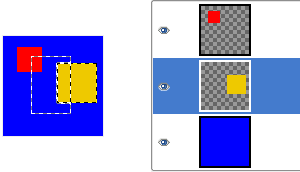
У этого изображения три слоя разного размера и выделение. Активный слой - жёлтый.
Рисунок 8.76. Красный слой выделен
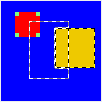
Нажмите на красный: красный слой выделен, с маленькими квадратами в каждом углу.
Рисунок 8.77. Красный слой выровнен
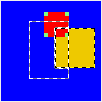
Параметр цели установлен на «Выделение». Мы нажимаем
на кнопку
 (Относительно). Красный слой выравнивается по правой
стороне выделения.
(Относительно). Красный слой выравнивается по правой
стороне выделения.
Рисунок 8.78. Расространить со смещением
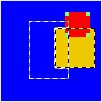
Смещение установлено на -5, выбран параметр цели «Активный
слой». Мы нажимаем на кнопку распространения
 .
Слой выравнивается на 5 точек до правой стороны активного жёлтого
слоя.
.
Слой выравнивается на 5 точек до правой стороны активного жёлтого
слоя.
Рисунок 8.79. Выравнивание при помощи эластичного выделения
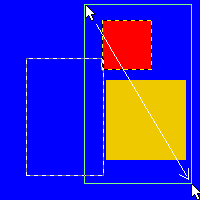
Мы нажали слева выше красного слоя и выделили область, покрывающую красный и жёлтый слои, двинув курсор мышки вправо и вниз.
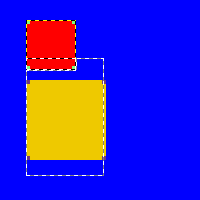
Опять, цель - выделение. После нажатия на
кнопку
 оба слоя выравниваются по левой стороне выделения.
оба слоя выравниваются по левой стороне выделения.